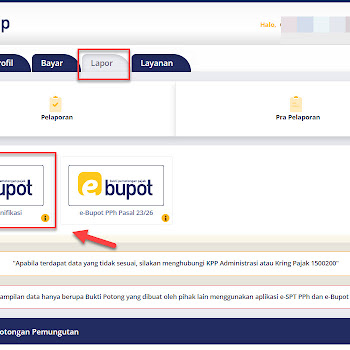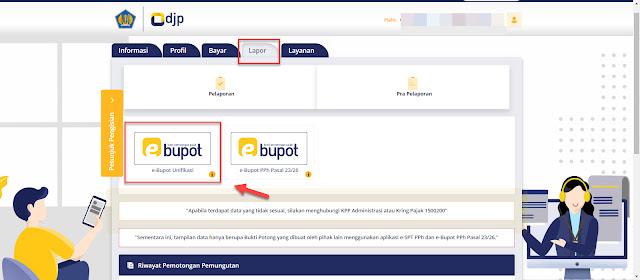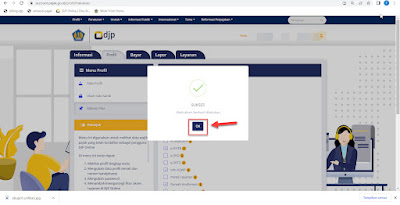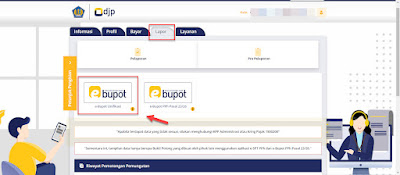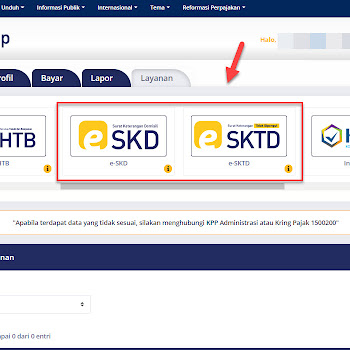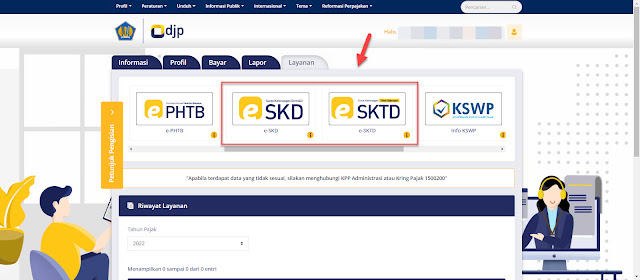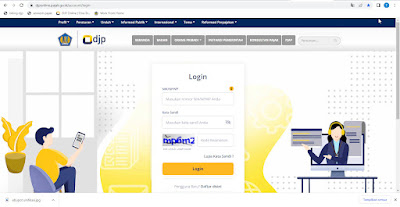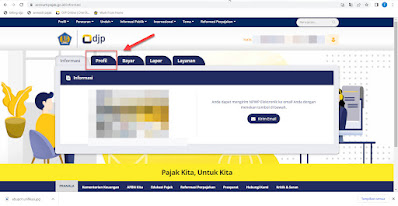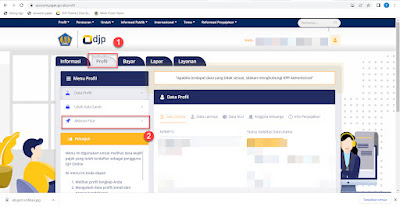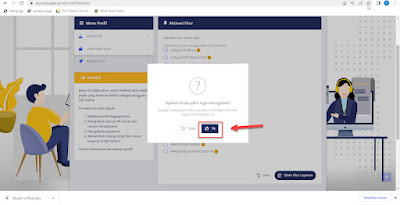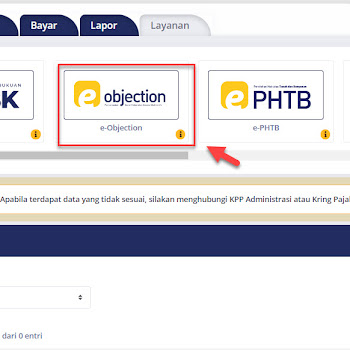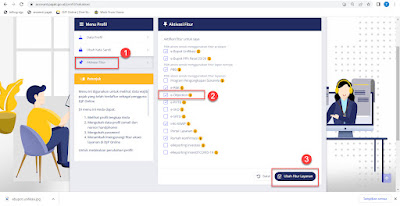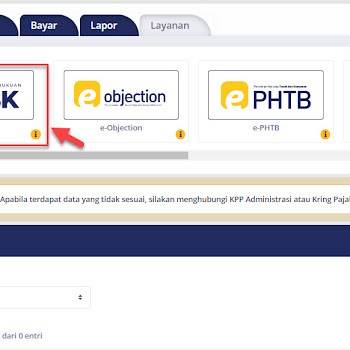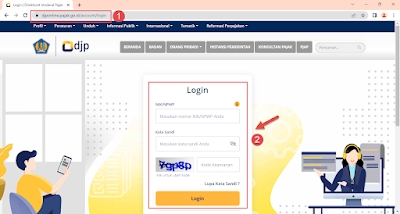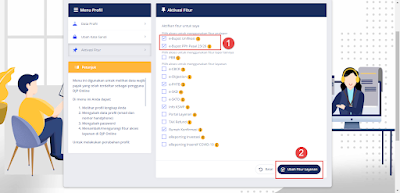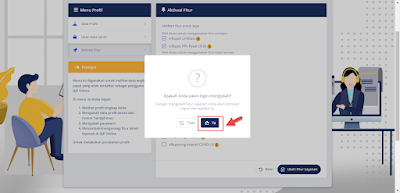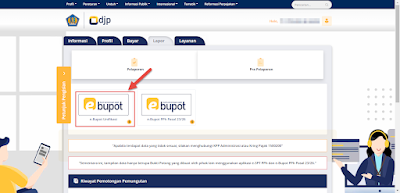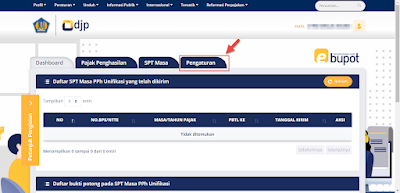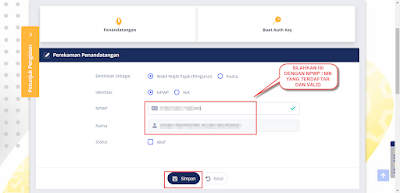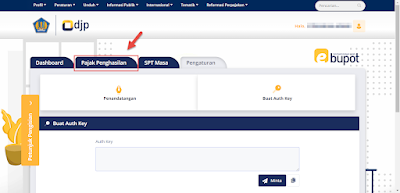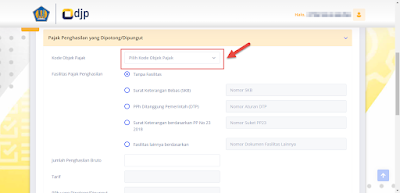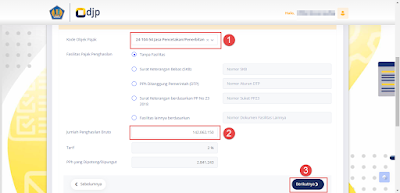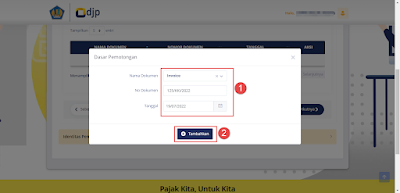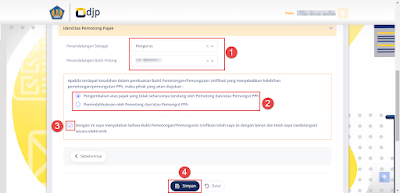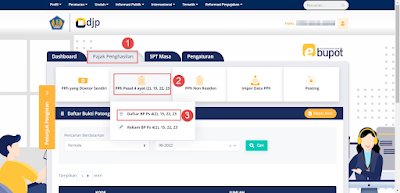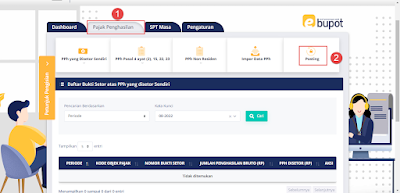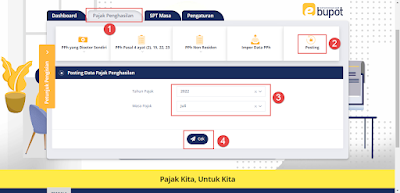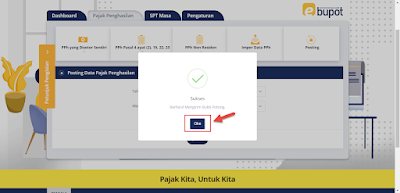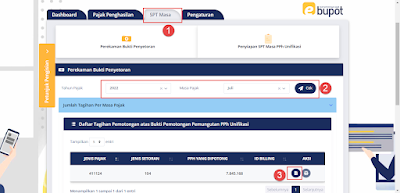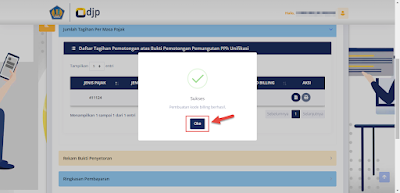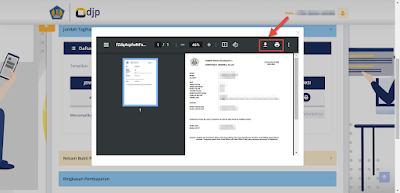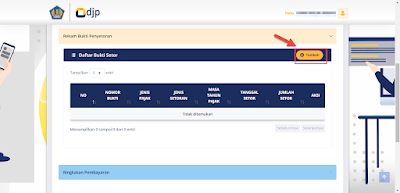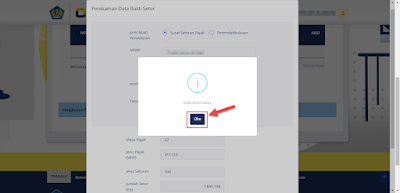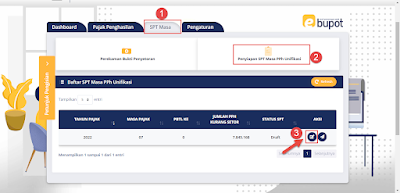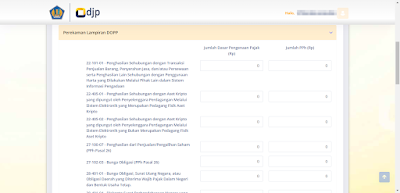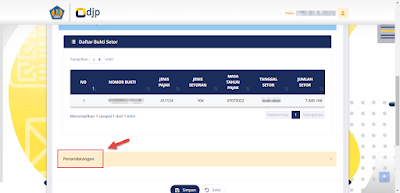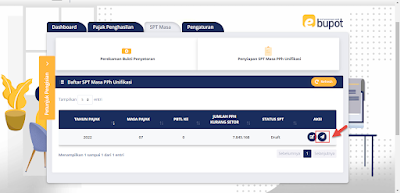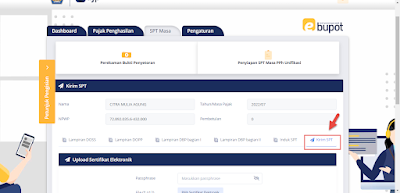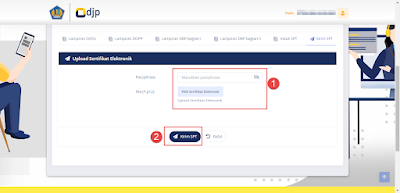Tarif PPh Pasal 22 Atas Penjualan Barang Yang Sangat Mewah
Dasar Hukum
Dasar Hukum Pengenaan PPh Pasal 22 atas Penjualan barang yang sangat mewah adalah
- Pasal 22 UU Nomor 36 TAHUN 2008 (berlaku sejak 1 Januari 2009) tentang perubahan keempat atas UU Nomor 7 TAHUN 1983 tentang Pajak Penghasilan
- PMK-92/PMK.03/2019 (berlaku sejak 19 Juni 2019) tentang Perubahan Kedua atas PMK-253/PMK.03/2008 tentang Wajib Pajak Badan Tertentu sebagai Pemungut Pajak dari Pembeli atas Penjualan Barang yang Tergolong Mewah
Jenis Barang Sangat Mewah Yang Dikenakan PPh Pasal 22
Berikut ini adalah barang yang masuk kategori barang yang sangat mewah
- Pesawat terbang pribadi dan helikopter pribadi
- Kapal pesiar, yacht, dan sejenisnya
- Rumah beserta tanahnya, dengan harga jual atau harga pengalihannya lebih dari Rp30.000.000.000,00 (tiga puluh miliar rupiah) atau luas bangunan lebih dari 400m2 (empat ratus meter persegi)
- Apartemen, kondominium, dan sejenisnya, dengan harga jual atau pengalihannya lebih dari Rp30.000.000.000,00 (tiga puluh miliar rupiah) atau luas bangunan lebih dari 150m2 (seratus lima puluh meter persegi)
- Kendaraan bermotor roda empat pengangkutan orang kurang dari 10 orang berupa sedan, jeep, sport utility vehicle (suv), multi purpose vehicle (mpv), minibus, dan sejenisnya, dengan harga jual lebih dari Rp2.000.000.000,00 (dua miliar rupiah) atau dengan kapasitas silinder lebih dari 3.000cc
- Kendaraan bermotor roda dua dan tiga, dengan harga jual lebih dari Rp300.000.000,00 (tiga ratus juta rupiah) atau dengan kapasitas silinder lebih dari 250cc.
Tarif PPh 22 Atas Penjualan Barang Sangat Mewah
- 1% x Harga Jual (tidak termasuk PPN dan PPnBM) atas barang berupa rumah beserta tanahnya, dengan harga jual atau harga pengalihannya lebih dari Rp30.000.000.000,00 (tiga puluh miliar rupiah) atau luas bangunan lebih dari 400m2 (empat ratus meter persegi), apartemen, kondominium, dan sejenisnya, dengan harga jual atau pengalihannya lebih dari Rp30.000.000.000,00 (tiga puluh miliar rupiah) atau luas bangunan lebih dari 150m2 (seratus lima puluh meter persegi).
- 5% x Harga Jual (tidak termasuk PPN dan PPnBM) berupa pesawat terbang pribadi dan helikopter pribadi, kapal pesiar, yacht, dan sejenisnya, kendaraan bermotor roda empat pengangkutan orang kurang dari 10 orang berupa sedan, jeep, sport utility vehicle (SUV), multi purpose vehicle (MPV), minibus, dan sejenisnya, dengan harga jual lebih dari Rp2.000.000.000,00 (dua miliar rupiah) atau dengan kapasitas silinder lebih dari 3.000cc, kendaraan bermotor roda dua dan tiga, dengan harga jual lebih dari Rp300.000.000,00 (tiga ratus juta rupiah) atau dengan kapasitas silinder lebih dari 250cc.
Pengecualian Pengenaan PPh Pasal 22 Atas Penjualan Barang Yang Sangat Mewah
Pemungutan PPh Pasal 22 Atas Penjualan Barang Yang Sangat Mewah
Saat Pemungutan PPh Pasal 22 Atas Penjualan Barang Yang Sangat Mewah
Pembebasan Pemungutan PPh Pasal 22 Atas Penjualan Barang Yang Sangat Mewah
- Mengalami kerugian fiskal
- berhak melakukan kompensasi kerugian fiskal;
- Pajak Penghasilan yang telah dibayar lebih besar dari Pajak PenghasiIan yang akan terutang;
- merupakan Wajib Pajak orang pribadi yang penghasilannya semata-mata berasal dari pekerjaan sebagai pegawai dan telah dipotong Pajak Penghasilan oleh pemberi kerja; dan/atau
- atas penghasilannya hanya dikenakan pajak bersifat final.